MyEclipse的9.1是MyEclipse的企业工作台IDE为企业Java和Web开发的最新平台,基于Eclipse 3.6 构建,MyEclipse 9.1提供了百多种新的和改进的代码开发,测试和部署功能。
MyEclipse 9.1优化技巧:
MyEclipse 9.1优化速度方案主要有4大方面:优化模块、整合配置、去除不必要的检查、关闭更新。
第一步: 去除不需要加载的模块
一个系统20%的功能往往能够满足80%的需求,MyEclipse也不例外,我们在大多数时候只需要20%的系统功能,所以可以将一些不使用的模块禁止加载启动。通过Windows - Preferences打开配置窗口,依次选择左侧的General --> Startup and Shutdown,这个时候在右侧就显示出了Eclipse启动时加载的模块,可以根据自己的实际情况去除一些模块。
windows --> perferences --> general --> startup and shutdown

可以关掉的启动项有:1)JSF/ICEfaces(看个人的需要);2)大多数应用服务器(应用服务器只选需要的);3)Derby;4)两个自动更新Automatic Update。
第二步:取消MyEclipse的拼写检查
拼写检查会给我们带来不少的麻烦,我们的方法命名都会是单词的缩写,MyEclipse会提示有错,所以最好去掉,毕竟我们不是在写英文文章。
windows --> perferences --> general --> editors --> Text Editors --> spelling

取消Enable spell checking。
第三步:取消MyEclipse启动时的自动验证项目配置文件
一般来说,我们只需验证XML和JSF文件,其它的验证基本用不上。
取消方法:
windows --> perferences --> MyEclipse --> Validation

除XML和JSF外,其它的都可以不选。
可以把所有Build部分的钩取消掉。
手动验证方法:
在要验证的文件上,单击鼠标右键--> MyEclipse --> run validation;一样可以达到效果。
第四步:关闭Maven自动下载
windows --> Perferences --> MyEclipse --> Maven4MyEclipse --> Maven

关闭所有Download和Update开始的选项。
第五步:更改JSP默认打开的方式
安装MyEclipse后,编辑JSP页面,会打开JSP的编辑页面,同时也有预览页面,速度很慢。
windows --> Perferences --> General --> Editors --> File Associations

在下方选择一种编辑器,然后点击左边的default按钮。
第六步:JDK不使用MyEclipse自带的JRE
1)JDK不使用MyEclipse自带的JRE,而是使用外部JDK。

2)Window --> Preferences --> MyEclipse --> Servers --> Integrated Sandbox;关闭Derby和Tomcat 6。

3)个人习惯:Window --> Preferences --> Workspace,文字编码改为UTF-8。

4)Window --> Preferences --> MyEclipse --> JSP,编码改为UTF-8。

上面的ASP and PHP也同样。
功能亮点:
一、Java EE 6
从MyEclipse 9开始,你就可以使用Java EE 6的特性,例如Servlet 3.0 / JSF 2.0 / JPA 2.0 / EJB 3.1和JAX - RS 1.1等等。
二、ICEfaces 2
ICEfaces2可以被添加到JSF2个项目开发下一代的AJAX应用,支持可视化设计ICEfaces2组件和标签而源编辑器提供内容协助和验证。
三、64位Windows支持
在安装过程中可以选择64位支持,但注意,目前MyEclipse的64位Windows版本将不包括Visual Designers(可视化设计),the REST Explorer和JavaScript调试,这些功能将在后续版本中实现。用户可以随时选择提供了MyEclipse的32位版本,甚至在64位系统,保留访问所有功能。
四、Cocoa
当安装在基于OS X Cocoa的系统上时,有三个选项可以选择:Carbon 32-bit, Cocoa 32-bit or Cocoa 64-bit,同样地,64位缺少上述3个功能。
五、增强的Struts 2
改进的连接路由,更好地支持撤消/重做(undo/redo),配置文件支持验证。









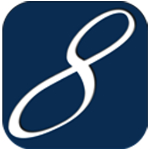










 大小: 450M
大小: 450M

 西门子S7-200 PLC编程软件V4.0.9.26 免费版
西门子S7-200 PLC编程软件V4.0.9.26 免费版  JDK 8(Java SE Development Kit)8u291 64位版
JDK 8(Java SE Development Kit)8u291 64位版  Keil C51V9.00 uVision4破解版
Keil C51V9.00 uVision4破解版  eclipse标准版(Eclipse Classic)4.4.2 官方中文版
eclipse标准版(Eclipse Classic)4.4.2 官方中文版  Java SE Development Kit(JDK6)6u43 多国语言版
Java SE Development Kit(JDK6)6u43 多国语言版  易语言33个皮肤模块绿色版
易语言33个皮肤模块绿色版  STC单片机ISP下载编程软件v6.85i 官方最新版
STC单片机ISP下载编程软件v6.85i 官方最新版  易语言5.90精简版
易语言5.90精简版  lingoV14.0 绿色中文版
lingoV14.0 绿色中文版  AutoIt(AU3)v3.3.14.2 汉化版
AutoIt(AU3)v3.3.14.2 汉化版  派森(Python)v2.7.18 官方正式版【x86|x64】
派森(Python)v2.7.18 官方正式版【x86|x64】  jdk99.0.4 官方最新版
jdk99.0.4 官方最新版  VBScript编辑器(VbsEdit)V5.2.4.0 汉化绿色特别版
VBScript编辑器(VbsEdit)V5.2.4.0 汉化绿色特别版  派森Python3.6.3 Final 官方最新版
派森Python3.6.3 Final 官方最新版  Delphi77.0 Build 8.1企业版龙卷风集成Update1
Delphi77.0 Build 8.1企业版龙卷风集成Update1  Git for Windows64位v2.15.1最新汉化版
Git for Windows64位v2.15.1最新汉化版  pyscripter x642.5.3 官方最新版
pyscripter x642.5.3 官方最新版  Delphi 7(集成控件)v7.0Build8.1企业版龙卷风集成Update1
Delphi 7(集成控件)v7.0Build8.1企业版龙卷风集成Update1  visual studio emulator for androidv1.1.622 官方最新版
visual studio emulator for androidv1.1.622 官方最新版